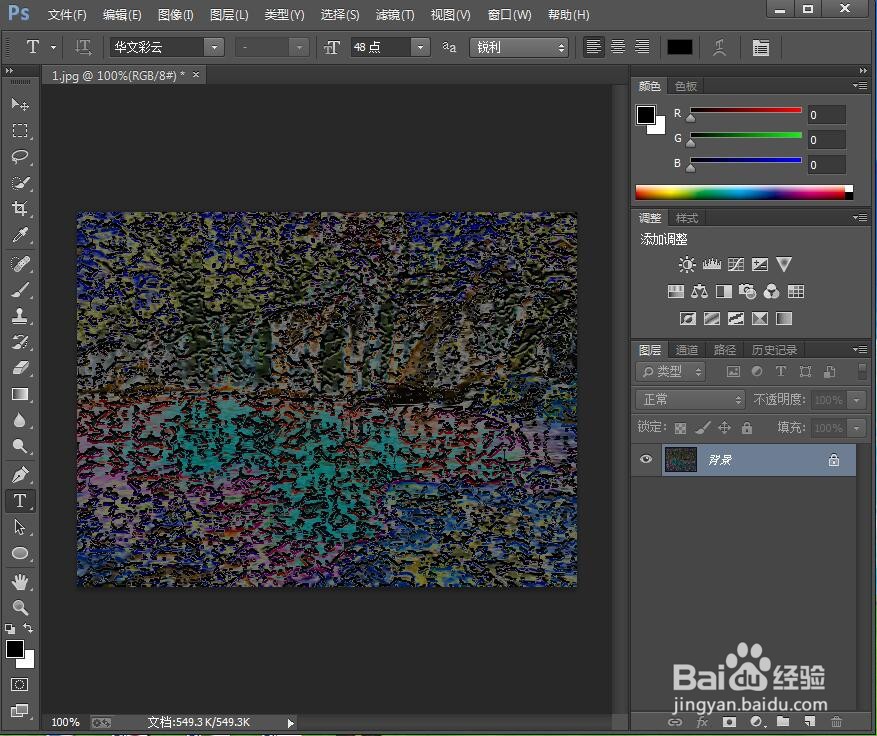1、打开ps cc,进入它的主界面;

2、按ctrl+O,选中一张图片,按打开;

3、将图片添加到ps中;

4、点击滤镜菜单下的滤镜库;
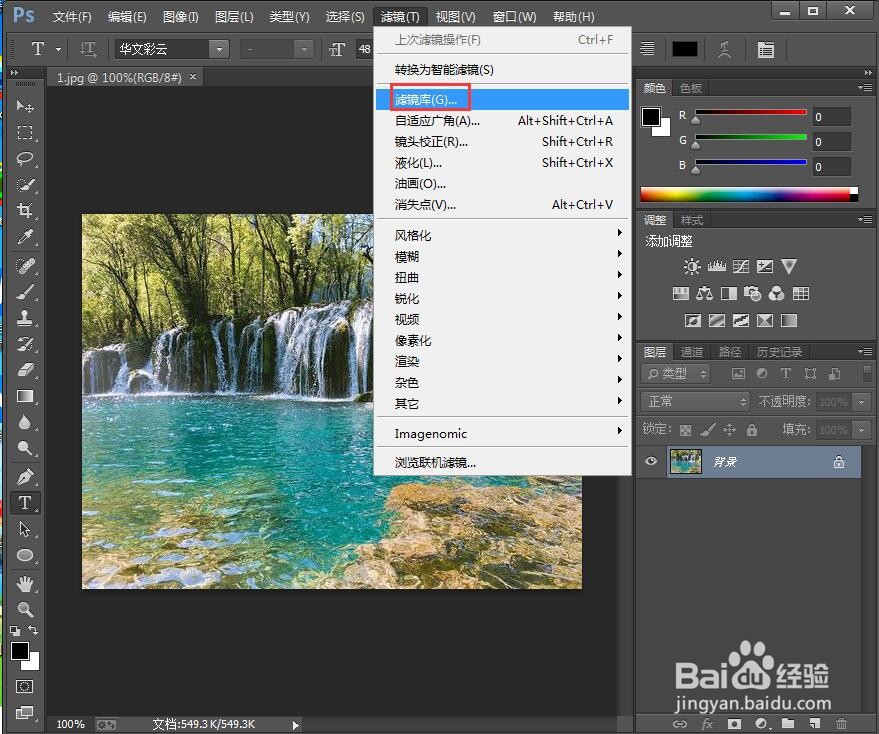
5、在纹理中点击龟裂缝,设置好参数,按确定;

6、点击滤镜菜单,选择风格化中的曝光过度;

7、我们就给图片添加上了龟裂缝和曝光过度效果。
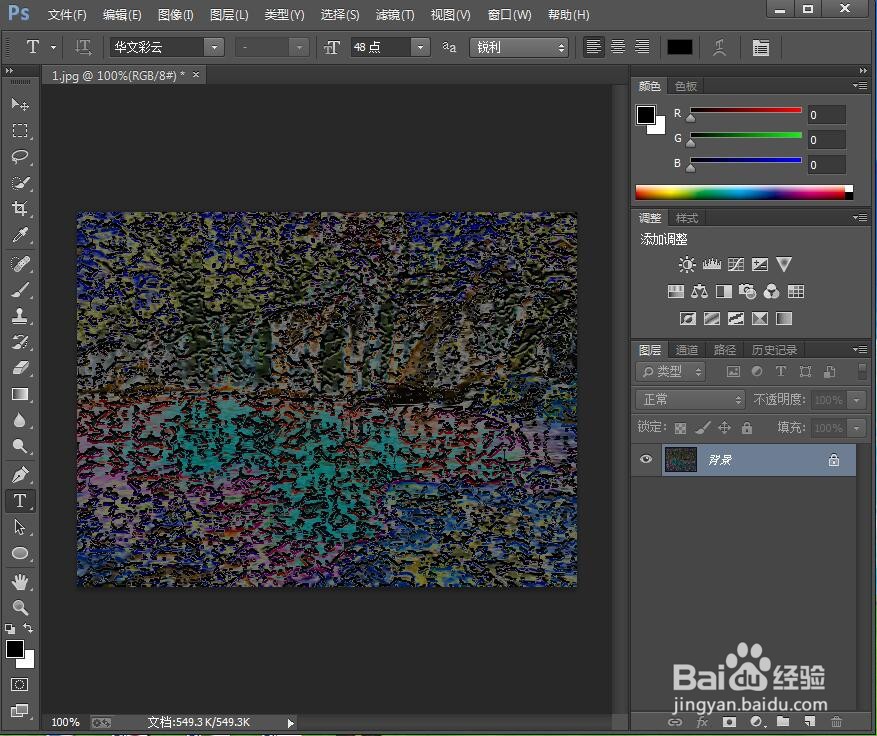
时间:2024-10-25 02:34:03
1、打开ps cc,进入它的主界面;

2、按ctrl+O,选中一张图片,按打开;

3、将图片添加到ps中;

4、点击滤镜菜单下的滤镜库;
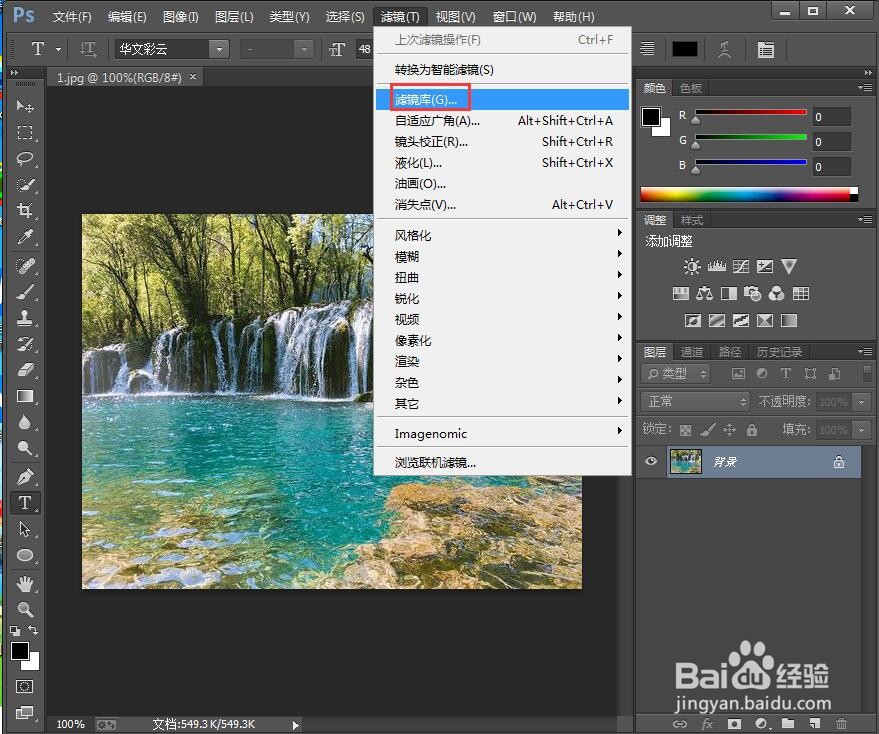
5、在纹理中点击龟裂缝,设置好参数,按确定;

6、点击滤镜菜单,选择风格化中的曝光过度;

7、我们就给图片添加上了龟裂缝和曝光过度效果。